Kuidas Facebookis küsitlust luua?

Kui otsite, kuidas luua Facebookis küsitlust, et saada inimeste arvamust, siis meilt leiate kõik lahendused alates sündmustest, messengerist kuni looni; saate Facebookis küsitluse luua.
Oma laste või sõprade jälgimine võib teie isiksuse liigitada kontrollivaks. Kui seda teha piirangutega, võib see aga olla väga viljakas ja vältida tarbetuid ebamugavusi. IPhone'i kasutajate jaoks on Family Sharing , mille alla saate lisada oma pereliikmeid ja sõpru, et jagada rakendusi, iCloudi ja aidata neil oma seadet leida.
Androidi kasutajad saavad vaadata oma seadme tegevust aadressil https://myactivity.google.com/myactivity ning jagada rakendusi ja sõita läbi Google Family Sharing.
Kuid kas olete kunagi mõelnud vahenditele Android-telefoni jälgimiseks iPhone'i abil või vastupidi? Kuna mitte kõik ei saa endale lubada iPhone'i ja ka kõik teie pereliikmed ei kasuta tingimata Androidi.
Mõtled, kas see on võimalik või mitte? Noh, ära räägi rohkem! Kasutage Google'i usaldusväärseid kontakte ja viige see teoks.
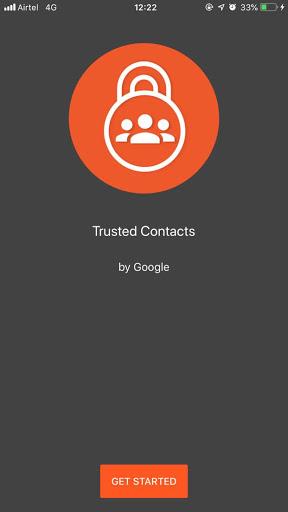
Usaldusväärsed kontaktid on platvormideülene rakendus, mis väidetavalt ületab erinevuse Androidi ja iPhone'i vahel ning võimaldab teil oma perega asukohta jagada, et saaksite vajadusel abi.
Lisateavet usaldusväärsete kontaktide ja selle kasutamise kohta.
Usaldusväärsed kontaktid saavad teie asukohta ja olekut automaatselt teie sõprade ja perega jagada. Kõik, mida pead tegema, on lisada oma aadressiraamatust inimesed usaldusväärsete kontaktide hulka, kellega on mugav oma asukohta jagada. Vanemad saavad lisada oma lapsed usaldusväärsete kontaktide hulka ning jälgida seadme olekut ja asukohta, et tagada nende turvalisus.
Pärast rakenduse käivitamist näete, kas need on aktiivsed. Samamoodi näevad nad ka teie olekut. Näete, kas telefon on ühendatud, kas selle seade oli aktiivne, aku on tühi, aku puudub või puudub ühenduvus.
Lisaks võivad teie usaldusväärsed kontaktid küsida teie asukohta, et veenduda, et teid ei kahjustata. Rakendus proovib esmalt luba küsida ja annab teile heakskiitmiseks või tagasilükkamiseks aega 5 minutit. Kui te ei vasta, jagab rakendus teie asukohta, et keegi, keda te usaldate, teaks, kuidas teid ohu korral leida.
Kui reisite üksi, aitab Usaldusväärsed kontaktid teil ka oma asukohta teadlikult lähedastega jagada. Kui olete turvaliselt või sihtkohta jõudnud, puudutage lukustatud ekraanil ekraanil asuvat bännerit ja lõpetage ülekanne.
Mis teeb usaldusväärsete kontaktide kasutamist väärt?
Nüüd, kui teate, kui kasulikud võivad usaldusväärsed kontaktid olla, teatagem, kuidas alustada!
Kuidas seadistada usaldusväärseid kontakte?
Usaldusväärsete kontaktide seadistamiseks oma Google'i kontole Androidis või iPhone'is toimige järgmiselt.
1. toiming: laadige rakendus Androidile alla Google Play poest.
Märkus. See rakendus pole enam saadaval
2. samm: käivitage rakendus ja logige sisse oma Google'i kontole. Teil palutakse asukohaajalugu sisse lülitada, et rakendus saaks korralikult töötada.
Rakendus läbib õpetuse ja palub teil lisada oma usaldusväärsed kontaktid. See saadab sellele kontaktile teate.
Märkus. Saate teade Luba usaldusväärsetel kontaktidel oma asukohale juurde pääseda, valige suvand ja jätkake.
3. samm: lisage oma kontaktnumber ja klõpsake nuppu Jätka. Teie seadmesse saadetakse kood, sisestage ja kood ning klõpsake nuppu Kinnita.
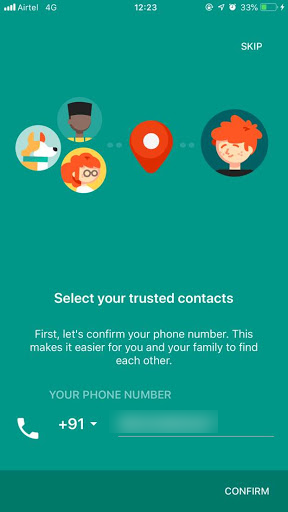
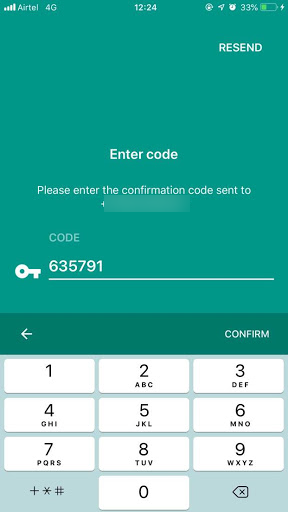
4. samm: kontakti lisamiseks võite kasutada tema telefoninumbrit, ta saab SMS-i lingiga teie kutse vastuvõtmiseks. Samuti võib see paluda kontaktil installida usaldusväärne kontakt, kui see pole juba installitud.
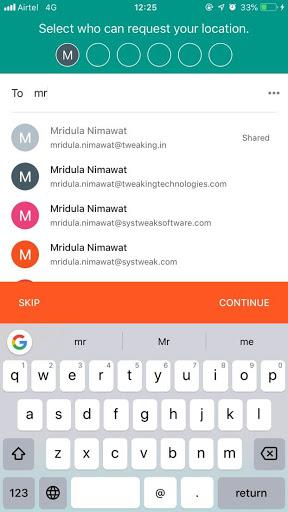
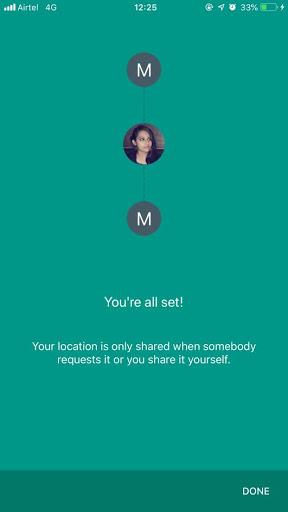
VÕI
Saate valida ka kontakti tema e-posti aadressi järgi. Kui see pole veel installitud, saadetakse talle meilisõnum, mis sisaldab juhiseid rakenduse Usaldusväärsed kontaktid hankimiseks. Kui neil on rakendus juba olemas, saate rakenduse teatise, et olete need lisanud.
Saate jagada oma asukohta inimestega, kellele lisasite SMS-i kaudu usaldusväärse kontakti ja kes ei võtnud teie kutset vastu. Nad saavad teie asukohavärskendused SMS-i teel.
Kui nad on rakenduse installinud ja ka teie kutse vastu võtnud, saavad nad rakenduse kaudu värskendusi.
Märkus. Kui soovite lisada usaldusväärse kontakti, kuid te ei leia seda oma kontaktiloendist, sisestage e-posti aadress või telefoninumber ja klõpsake nuppu Lisa.
Kui olete valinud e-posti aadressi, mis ei ole Google'i konto, peab omanik oma asukoha taotlemiseks oma Google'i kontoga sisse logima.
Vaata ka:-
Taastage juurdepääs Facebooki kontole usaldusväärsete kontaktidega Teie usaldusväärsed kontaktid aitavad teil oma Facebooki kontole sisse logida, kui kaotate juurdepääsu sellele.
Kuidas jagada oma asukohta usaldusväärsete kontaktide kaudu?
Kui te ei tunne end turvaliselt või peate kedagi oma asukohast teavitama, saate oma asukohta usaldusväärse kontaktiga jagada.
Esiteks peate oma pereliikmed või lähedased oma usaldusväärsete kontaktidena märkima.
Nüüd valige oma usaldusväärne kontakt ja saate teha järgmist.
Usaldusväärse kontakti asukoha küsimiseks puudutage lihtsalt nime ja klõpsake nuppu Küsi asukohta. Usaldusväärne kontakt peab päringu lubama või tagasi lükkama. Kui talle ei vastata, jagatakse asukohta automaatselt.
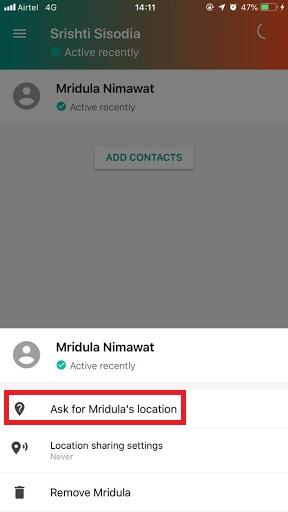
Teises seadmes näete
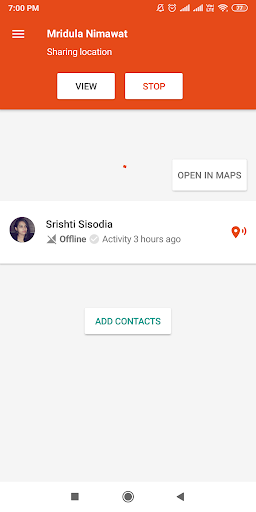
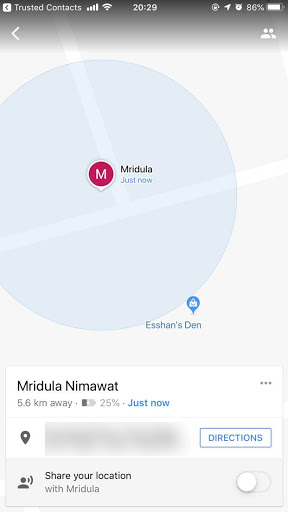
Asukoha jagamiseks peate muutma Asukoha jagamise seadeid, puudutama usaldusväärset kontakti ja klõpsama nuppu Asukoha jagamise seaded. Teil on kaks võimalust – jagada, kui usaldusväärne kontakt saadab päringu, või jagada kogu aeg. Klõpsake nuppu Jaga kogu aeg.
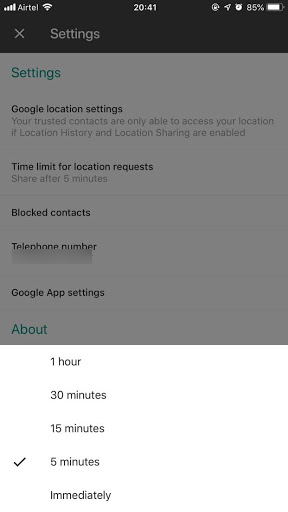
Kuidas hallata usaldusväärsete kontaktide juurdepääsetavust?
Androidi kasutajad saavad kasutada juurdepääsetavuse funktsioone, nagu BrailleBacki rakendused, Talkback ja mõned lisafunktsioonid, et kontrollida oma sõpru, küsida kelleltki asukohta ja jagada asukohta usaldusväärse kontaktiga.
Usaldusväärne kontakt iOS-i seadmetes pakub aga ainult dünaamilist teksti suuruse määramist ja juurdepääsetavuse funktsioonina VoiceOverit.
Kuidas määrata asukohapäringu ajalimiiti?
Kui mõni usaldusväärne kontakt on teie ohutuse pärast mures, võib ta saata teile päringu teie asukoha teadasaamiseks. Kui te ei vasta, jagatakse teie asukohta vaikimisi 5 minuti pärast, mis on tavaline ajalõpp. Siiski saate ajalõpu muuta, see võib olla 5 minutit kuni 1 tund, või saate valida oma asukoha kohese jagamise.
Android / iPhone-
1. samm : käivitage Usaldusväärsed kontaktid.
2. samm : minge hamburgeriikoonile ja klõpsake seda või võite lihtsalt libistada vasakpoolses suunas, et menüü avada, puudutage valikut Seaded.
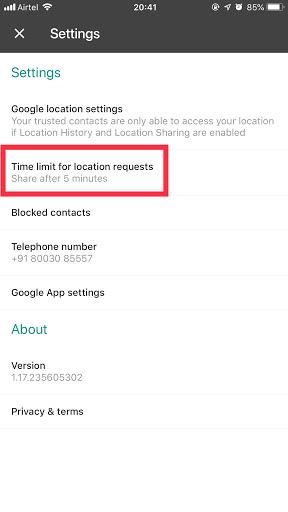
3. samm : puudutage „Asukohapäringute ajapiirang” ja kuvatakse hüpikaken. Saate viis võimalust, valige ükskõik milline vastavalt oma eelistustele.
See seade rakendub kõigile teie usaldusväärsetele kontaktidele. Nii et enne lühikese või pikema ajalõpu määramist mõelge kaks korda järele. Kuna see funktsioon võib olla kasulik, kui seda tõesti vajate.
Noh, see lahendab teie platvormidevahelise asukoha jagamise probleemi ja saate ka oma lähedaste olekuga tutvuda, et tagada nende turvalisus.
See on suurepärane rakendus, mis säästab palju aega ja vaeva, et muretsete oma laste pärast, kui nad õigel ajal koju ei jõua. Kõik, mida pead tegema, on rakendus käivitada ja neid jälgida, et tagada nende ohutus.
Kui te pole seda rakendust veel installinud, soovitame teil selle hankida ja oma lähedasi jälgida. Rakendusse saate lisada kuni 6 oma pereliiget ja lähedasi.
Kas meeldis artikkel? Kui jah, siis andke meile teada allpool olevas kommentaaride jaotises.
Samuti ärge unustage tellida meie uudiskirja!
Kui otsite, kuidas luua Facebookis küsitlust, et saada inimeste arvamust, siis meilt leiate kõik lahendused alates sündmustest, messengerist kuni looni; saate Facebookis küsitluse luua.
Kas soovite aegunud pääsmeid kustutada ja Apple Walleti korda teha? Järgige selles artiklis, kuidas Apple Walletist üksusi eemaldada.
Olenemata sellest, kas olete täiskasvanud või noor, võite proovida neid värvimisrakendusi, et vallandada oma loovus ja rahustada meelt.
See õpetus näitab, kuidas lahendada probleem, kuna Apple iPhone'i või iPadi seade kuvab vales asukohas.
Vaadake, kuidas saate režiimi Mitte segada iPadis lubada ja hallata, et saaksite keskenduda sellele, mida tuleb teha. Siin on juhised, mida järgida.
Vaadake erinevaid viise, kuidas saate oma iPadi klaviatuuri suuremaks muuta ilma kolmanda osapoole rakenduseta. Vaadake ka, kuidas klaviatuur rakendusega muutub.
Kas seisate silmitsi sellega, et iTunes ei tuvasta oma Windows 11 arvutis iPhone'i või iPadi viga? Proovige neid tõestatud meetodeid probleemi koheseks lahendamiseks!
Kas tunnete, et teie iPad ei anna tööd kiiresti? Kas te ei saa uusimale iPadOS-ile üle minna? Siit leiate märgid, mis näitavad, et peate iPadi uuendama!
Kas otsite juhiseid, kuidas Excelis automaatset salvestamist sisse lülitada? Lugege seda juhendit automaatse salvestamise sisselülitamise kohta Excelis Macis, Windows 11-s ja iPadis.
Vaadake, kuidas saate Microsoft Edge'i paroole kontrolli all hoida ja takistada brauserit tulevasi paroole salvestamast.







